Vous pouvez lire cet article pour savoir comment télécharger le pilote de l'imprimante Canon Pixma MG2500 sous Windows 10 et 11 afin de garantir des performances fluides de l'imprimante.
Canon est un nom important dans l'industrie de l'impression. Elle est saluée dans le monde entier pour ses imprimantes de classe mondiale. Canon Pixma MG2500 fait partie des imprimantes multifonctions les mieux notées offrant une sortie d'impression de premier ordre. Cependant, malgré une large base d'utilisateurs et d'excellentes spécifications, l'imprimante peut ne pas fournir les performances attendues à moins que vous ne disposiez du pilote Canon MG2500 pour la prendre en charge.
Le pilote d'imprimante Canon MG2500 sert de canal de communication entre votre périphérique d'impression et l'ordinateur. Il traduit vos commandes dans la langue que l'ordinateur connaît, c'est-à-dire les 0 et les 1 (codes binaires).
Sans pilote Canon Pixma MG2500, vous pouvez rencontrer divers problèmes gênants comme l'imprimante qui ne fonctionne pas. Par conséquent, cet article vous présente les meilleures façons de télécharger, d'installer et de mettre à jour le pilote requis pour Windows 11 et 10. Laissez-nous vous les présenter dans la section suivante sans plus tarder.
Méthodes pour télécharger le pilote Canon MG2500, l'installer et le mettre à jour
Vous pouvez suivre les méthodes partagées ci-dessous pour télécharger le pilote Canon Pixma MG2500 pour la version mise à jour de Windows 10/11, l'installer et le mettre à jour.
Méthode 1: Obtenez le pilote Canon MG2500 sur le site officiel
Le site Web officiel de Canon contient tous les pilotes dont vous pourriez avoir besoin pour les imprimantes qu'il fabrique. La seule condition préalable est que vous connaissiez la marque et le modèle de votre ordinateur. Vous pouvez suivre le chemin Paramètres> Système> À propos pour obtenir les informations requises sur votre ordinateur. Une fois que vous avez noté les détails nécessaires, vous pouvez suivre ces instructions pour télécharger le pilote d'imprimante Canon MG2500.
- Tout d'abord, naviguez vers le site officiel de Canon.
- Deuxièmement, saisissez le nom de votre produit, c'est-à-dire Canon MG2500 dans la boîte à l'écran et appuyez sur Entrer sur votre clavier.
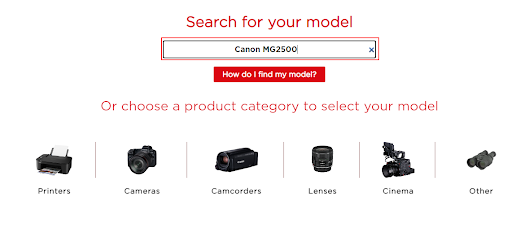
- Maintenant, téléchargez la configuration du pilote pour votre ordinateur en fonction de son système d'exploitation.
- Enfin, double-cliquez sur le fichier téléchargé et suivez les instructions à l'écran pour installer le pilote de votre imprimante Canon MG2500.
A lire aussi: Installer et mettre à jour les derniers pilotes d'imprimante Canon pour Windows
Méthode 2: Téléchargez la mise à jour du pilote Canon MG2500 à l'aide du Gestionnaire de périphériques
Tous les ordinateurs Windows sont livrés avec un programme intégré appelé Gestionnaire de périphériques pour télécharger et installer les mises à jour de pilotes nécessaires. Vous pouvez suivre ces instructions pour télécharger le pilote Canon Pixma MG2500 pour Windows 11 et 10 via le Gestionnaire de périphériques.
- Faites un clic droit sur le les fenêtres dans le coin inférieur gauche de la barre des tâches pour afficher le menu Accès rapide.
- Maintenant, choisissez Gestionnaire de périphériques parmi les options que vous obtenez dans le menu Accès rapide.

- Après avoir accédé à l'écran du Gestionnaire de périphériques, cliquez sur le Imprimantes et Files d'attente d'impression sections pour les développer.

- Faites un clic droit sur Canon MG2500 et sélectionnez Mettre à jour le pilote parmi les options affichées sur votre écran.

- Maintenant, Recherche automatiquement le logiciel du pilote mis à jour si votre ordinateur est équipé de Windows 10. Si votre ordinateur fonctionne sous Windows 11, Recherche automatiquement des pilotes.

- Laissez Windows terminer la recherche, le téléchargement et l'installation du pilote.
- Redémarrez votre ordinateur après avoir terminé les étapes ci-dessus.
Méthode 3: Mettez à jour le système d'exploitation de votre ordinateur
La mise à jour du système d'exploitation est un autre moyen de télécharger et d'installer les pilotes nécessaires sur votre appareil. Par conséquent, vous pouvez suivre ces instructions pour télécharger le pilote d'imprimante Canon MG2500 via la mise à jour Windows 10/11.
- Tout d'abord, appliquez le raccourci clavier Windows+I pour obtenir le menu des paramètres sur votre écran.
- Maintenant, sélectionnez Mise à jour et sécurité parmi les paramètres disponibles.

- Cliquez sur l'onglet pour Vérifiez les mises à jour.

- Vous devez maintenant télécharger et installer la dernière mise à jour sur votre appareil.
- Redémarrez votre ordinateur pour terminer le processus après avoir téléchargé et installé la mise à jour Windows.
Méthode 4: Téléchargez automatiquement la mise à jour du pilote Canon MG2500 (recommandé)
Ci-dessus, nous avons discuté de toutes les méthodes manuelles que vous pouvez suivre pour télécharger le dernier pilote Canon Pixma MG2500 pour Windows 10/11. Comme vous pouvez le constater, ces méthodes sont très lourdes et chronophages. Par conséquent, nous vous suggérons de télécharger et d'installer les mises à jour de pilotes sans tracas à l'aide de logiciels tels que Outil de mise à jour du pilote de bits.
Le logiciel Bit Driver Updater est un outil renommé pour mettre à jour les pilotes. Vous pouvez utiliser ce programme pour mettre à jour automatiquement les pilotes en un seul clic. De plus, il vous permet de sauvegarder les pilotes et de les restaurer, d'accélérer la vitesse de téléchargement du pilote, de planifier des analyses et d'utiliser de nombreuses autres fonctionnalités utiles.
Vous pouvez télécharger ce logiciel et l'installer à partir du lien suivant.
Une fois l'installation du logiciel terminée, il analyse votre ordinateur pendant quelques secondes. Une fois l'analyse terminée, vous pouvez afficher les pilotes obsolètes répertoriés sur votre écran et Tout mettre à jour avec un simple clic sur le bouton pour le faire.
Il existe également un bouton appelé Mettre à jour maintenant. Vous pouvez l'utiliser pour mettre à jour votre pilote d'imprimante Canon MG2500 individuellement. Cependant, les experts techniques suggèrent de mettre à jour tous les pilotes pour obtenir des performances fluides et sans erreur de votre ordinateur.
A lire aussi: Téléchargement, installation et mise à jour du pilote d'imprimante Canon G2010 pour Windows
Pilote Canon MG2500 téléchargé et installé
Cet article décrit différentes méthodes pour télécharger le pilote Canon Pixma MG2500 pour Windows 10/11 et l'installer. Vous pouvez suivre l'une des méthodes mentionnées ci-dessus. Cependant, nous vous suggérons d'effectuer la tâche automatiquement via Bit Driver Updater pour votre commodité.
En cas de questions ou de confusion concernant cet article, vous pouvez nous contacter via la section des commentaires. Vous pouvez également nous contacter par le biais de commentaires si vous avez des suggestions à propos de cette rédaction. Nous serons heureux de vous entendre.